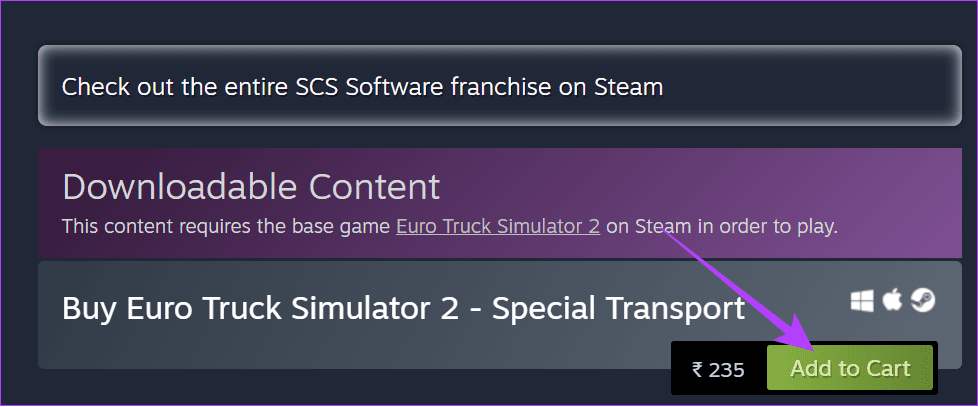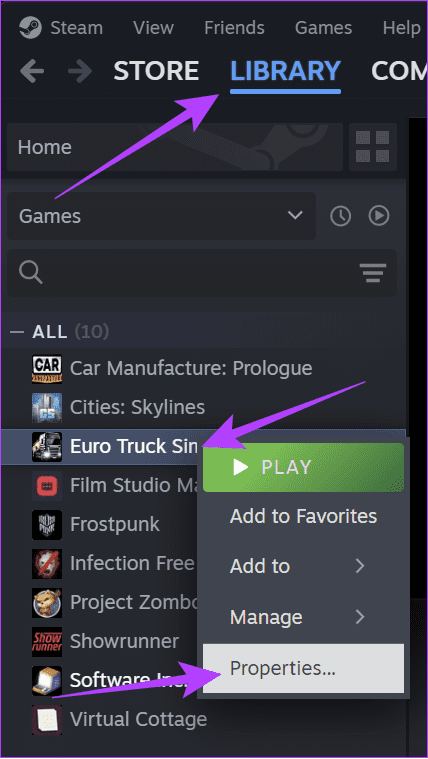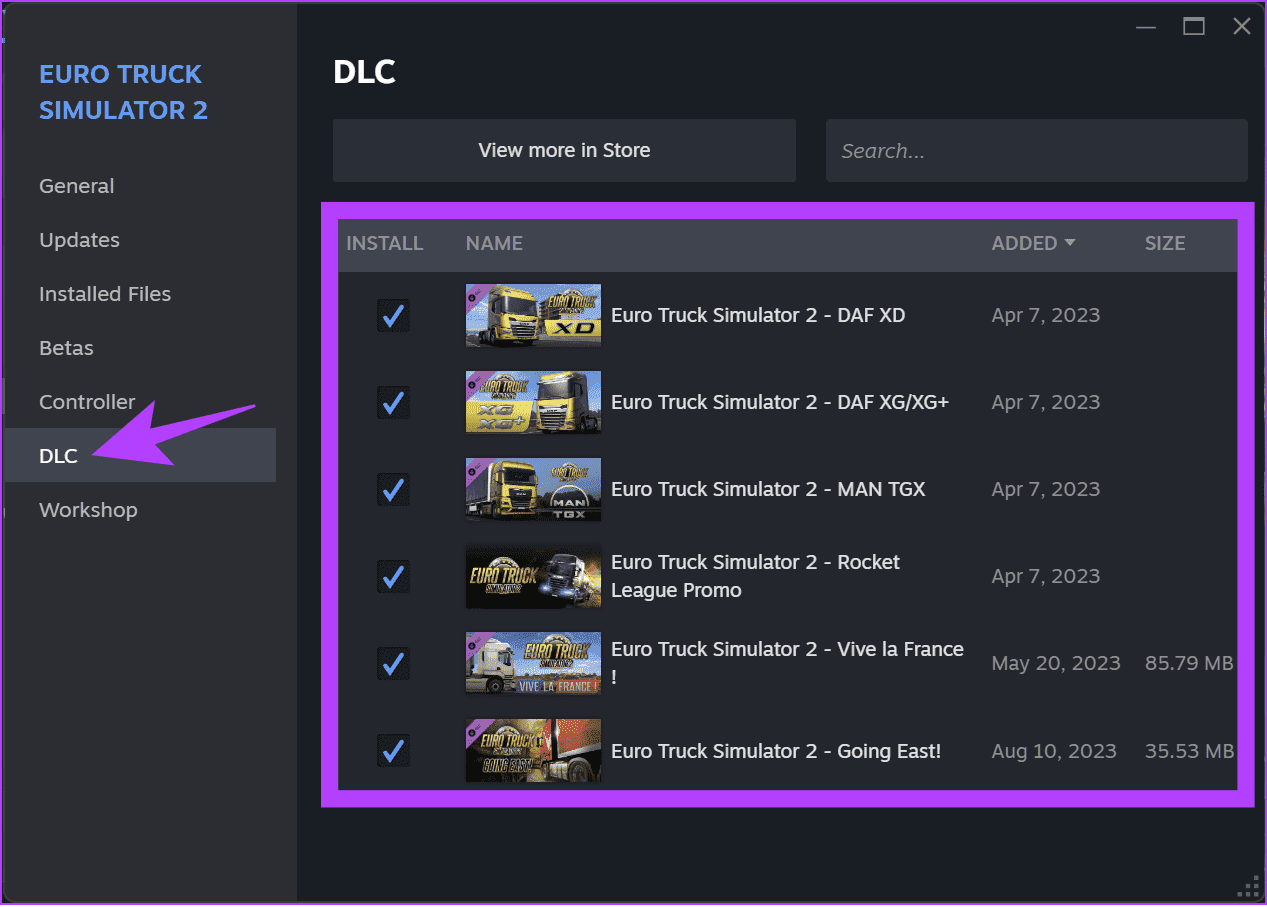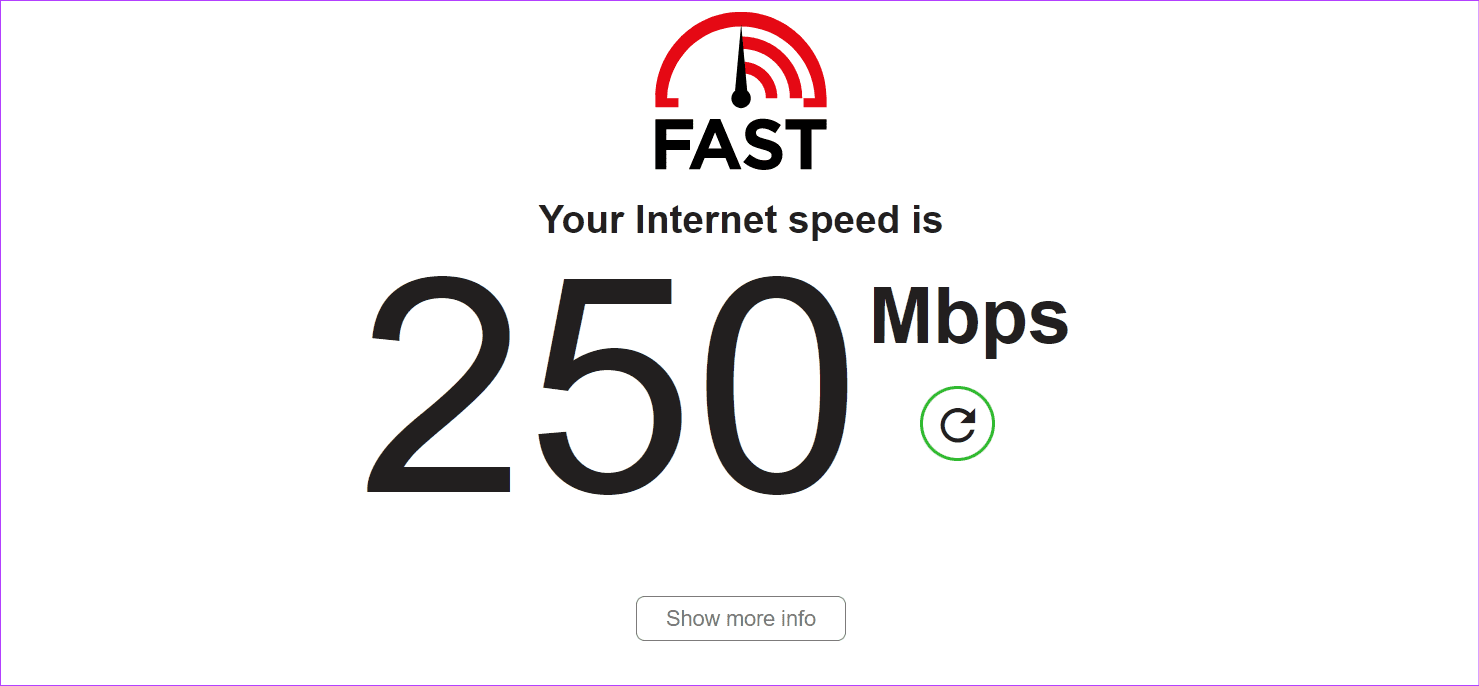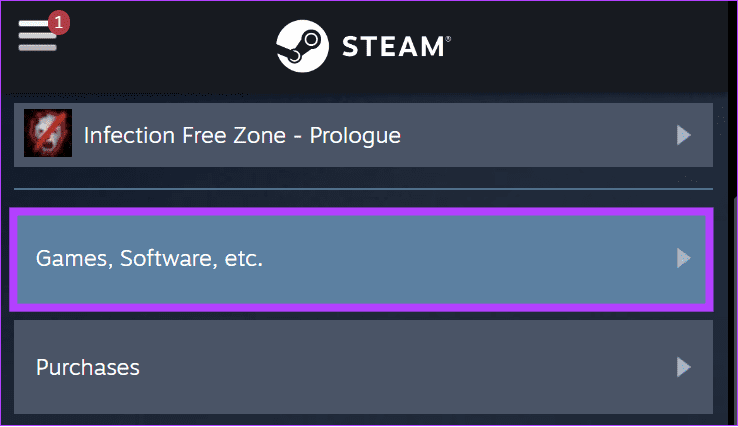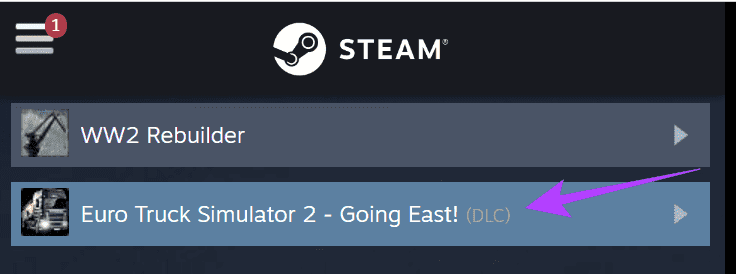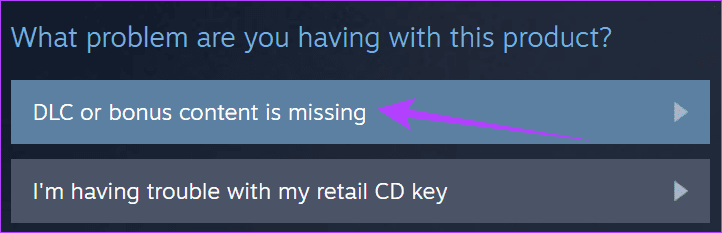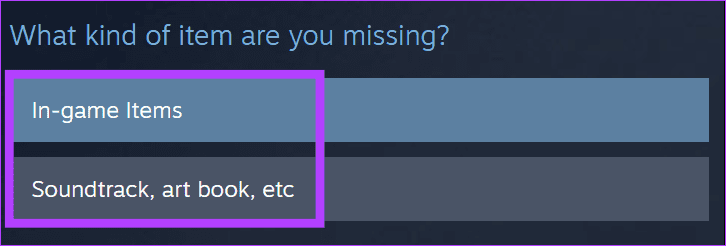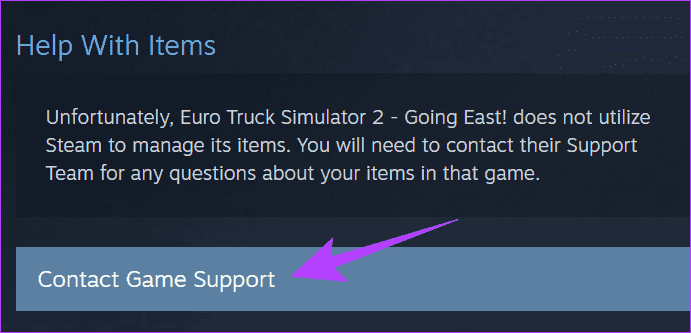Steam에서 다운로드 가능한 콘텐츠(DLC)를 설치하고 관리하는 방법
Steam은 가장 큰 온라인 게임 스토어 중 하나이지만, 게임에서 사용할 수 있는 모든 콘텐츠를 다 써버리고 더 이상 아무것도 남지 않은 것처럼 느껴질 때가 있습니다. 게임 개발자가 추가 콘텐츠를 통해 게임을 더 많이 경험할 수 있도록 하는 다운로드 가능한 콘텐츠(DLC)가 여기에 해당됩니다. 그런데 Steam에 DLC를 어떻게 설치하나요? 이 가이드에서 알아보세요.
구매 후 Steam에 DLC를 설치하는 단계를 안내하는 것 외에도, 이 가이드에서는 DLC가 무엇인지, DLC에 돈과 시간을 투자해야 하는지 여부를 알아보고 관련 질문에 대한 답변도 제공합니다.
Steam의 DLC는 무엇인가요?
DLC는 다운로드 가능한 콘텐츠(Downloadable Content)의 약어로, 플레이어가 게임 경험을 향상하거나 확장하기 위해 다운로드할 수 있는 추가 게임 콘텐츠를 제공합니다. DLC는 레벨, 캐릭터, 퀘스트, 스킨, 새로운 무기 등 다양한 형태로 제공될 수 있습니다.
DLC는 대부분 게임 원래 가격의 일부에 판매되지만 개발자가 DLC를 무료로 제공하는 경우도 있습니다. DLC를 다운로드할 필요는 없지만 다운로드하면 다음과 같은 기능이 잠금 해제됩니다.
확장된 플레이: DLC는 추가 게임 플레이 시간을 제공하여 게임 경험을 최신 상태로 유지합니다.
커뮤니티 및 업데이트: 커뮤니티에서 요청한 기능 추가 등 기존 게임 메커니즘이 개선되었습니다.
개발자 지원: DLC 구매는 좋아하는 게임 개발자와 게임 개선 및 확장을 위한 지속적인 노력을 지원하는 방법입니다.
Steam에 DLC를 설치하는 방법
Steam에서 DLC를 다운로드하는 첫 번째 단계는 게임에 DLC가 포함되어 있는지 확인하는 것입니다. 이를 위해:
단계1 : 앱 열기 증기 귀하의 계정에 로그인되어 있는지 확인하십시오.
단계2 : 에서 게임을 선택하세요. 질문 설치하려는 콘텐츠 다운로드 가능한 DLC입니다.
3단계: 이제 클릭하세요. DLC 여기에서.
단계4 : 다운로드하려는 DLC를 선택하세요.
단계5 : 딸깍 하는 소리 장바구니에 추가 구매 절차를 따르세요. 게임을 구매하는 것과 똑같습니다.
6단계: 딸깍 하는 소리 콘텐츠 설치 على 영수증 페이지.
STEAM에서 DLC를 관리하는 방법(DLC 설치/제거)
DLC를 설치한 후 필요에 따라 활성화 또는 비활성화하라는 메시지가 표시될 수 있습니다. 이는 저사양 장치를 사용하는 사용자에게 필요할 수 있습니다. DLC를 관리하려면:
단계1 : 열다 증기 그리고 선택 도서관.
단계2 : 오른쪽 클릭 게임 콘텐츠를 관리하고 싶다는 것 다운로드 가능한 DLC 그리고 선택 형질.
3단계: 이 창에서 다음을 선택하세요. DLC. 여기에서 활성화 및 비활성화할 수 있습니다. 완료되면 창을 닫고 시작하세요. 놀다.
중간에 DLC를 비활성화하면 게임이 중단되거나 진행 상황이 손실될 수 있습니다. 따라서 게임이 실행되지 않을 때 DLC를 활성화하거나 비활성화하는 것이 가장 좋습니다.
구매했지만 다운로드하거나 보지 않은 DLC에 대한 수정
DLC를 구매했지만 여전히 라이브러리에서 찾을 수 없거나 더 나쁜 경우 구매 항목에 표시되지 않습니다. 이 경우 다음 수정 사항을 시도해 보세요.
1. 인터넷 연결 확인
그것은 일반적으로 인터넷 연결 이런 문제를 일으킬 수 있는 것입니다. 따라서 인터넷 연결이 안정적인지 확인하고, 그렇지 않은 경우 더 나은 요금제나 서비스 제공업체로 업그레이드하세요. 또한 일주일에 한 번씩 모뎀을 껐다가 켜십시오.
2. 게임 호환성 확인
구매한 DLC가 설치한 게임 버전과 호환되는지 확인하세요. 대부분의 DLC가 작동하려면 게임을 최신 버전으로 업데이트해야 합니다.
3. 스팀을 다시 시작하세요
Steam 클라이언트를 강제로 닫았다가 다시 시작해 보세요. 이 간단한 단계로 다운로드 관련 문제를 해결할 수도 있습니다.
4. 저장 공간 확인
DLC를 설치하려면 시스템에 충분한 저장 공간이 있는지 확인하세요. 저장 공간이 부족하면 다운로드가 되지 않을 수 있습니다.
5. DLC 활성화 여부 확인
일부 게임에서는 게임 자체 내에서 다운로드 가능한 콘텐츠(DLC)를 활성화해야 합니다. 따라서 게임을 실행하고 게임 메뉴의 DLC 섹션으로 이동하여 콘텐츠가 활성화되었는지 확인하세요.
6. 그래픽 드라이버
반드시 그래픽 드라이버 업데이트 당신은 가지고 있습니다. 오래된 드라이버로 인해 DLC 다운로드에 문제가 발생할 수 있습니다.
7. Steam 지원팀에 문의하세요
마지막으로 Steam 고객지원에 연락하여 도움을 요청하세요. 이를 위해:
단계1 : 아래 링크를 사용하여 Steam 지원 페이지를 엽니다. 아직 계정에 로그인하지 않았다면 로그인하세요.
2 단계: 여기에서 선택하세요. 게임 프로그램 등
3단계: 고르다 DLC 목록에서.
단계4 : 여기를 클릭하세요. "DLC나 추가 콘텐츠가 누락되었습니다."
단계5 : 다음 중 하나를 선택하세요. 게임 내 아이템 아니면 사운드트랙이나 아트북 등이요. 여기서는 게임 내 아이템 중에서 선택합니다.
6단계: 우리가 선택한 항목은 게임 개발자의 항목이므로 게임 지원에 문의를 클릭하라는 메시지가 표시됩니다. DLC가 Steam에서 출시되면 변경될 수 있습니다. 여기에서는 게임 개발자에게 문의하는 방법에 대한 정보를 얻을 수 있습니다.
STEAM에서 DLC 설치에 대한 FAQ
1. Steam에서 DLC를 사용할 수 있나요?
예. DLC 구매 후 14일 이내에 환불을 요청할 수 있습니다. 또한 DLC 구매 후 기본 플레이 시간이 2시간 미만이어야 합니다. 따라서, DLC 콘텐츠를 모두 소비하지 않으신 경우, 환불을 요청하실 수 있습니다.
2. 게임을 소유하지 않고도 DLC를 다운로드할 수 있나요?
아니요, Steam에서 언제든지 DLC를 구매할 수 있지만, 게임을 플레이하려면 게임을 구매하고 다운로드해야 합니다.
3. Steam에서 DLC를 공유할 수 있나요?
Steam에서 DLC 페이지를 공유할 수 있지만 다운로드한 콘텐츠는 공유할 수 없습니다.
다운로드 가능한 콘텐츠(DLC)로 더욱 재미있게 즐겨보세요.
이제 Steam에 대한 모든 것과 Steam에 DLC를 설치하는 방법을 알았으니 더 많이 플레이하고 즐거운 시간을 보내실 수 있습니다. 여전히 질문이나 제안 사항이 있으면 아래 의견을 통해 알려주십시오.